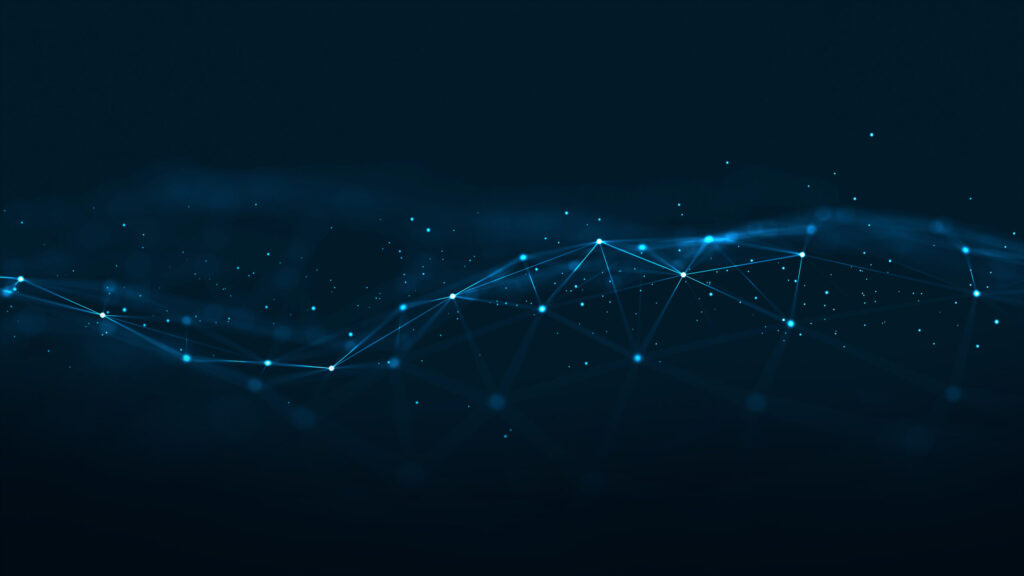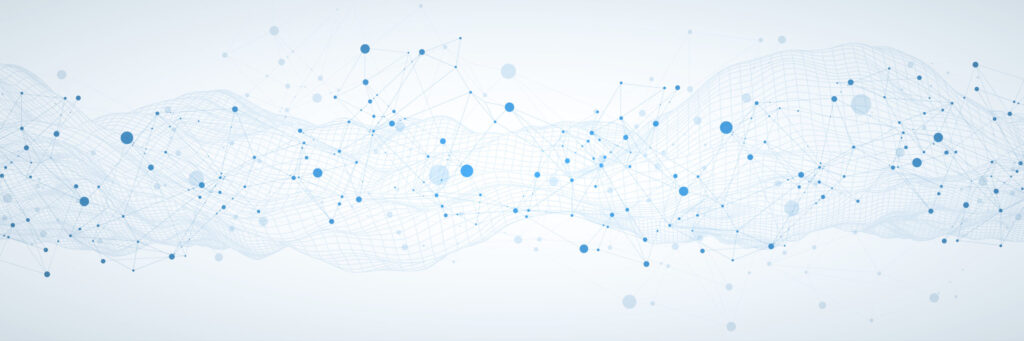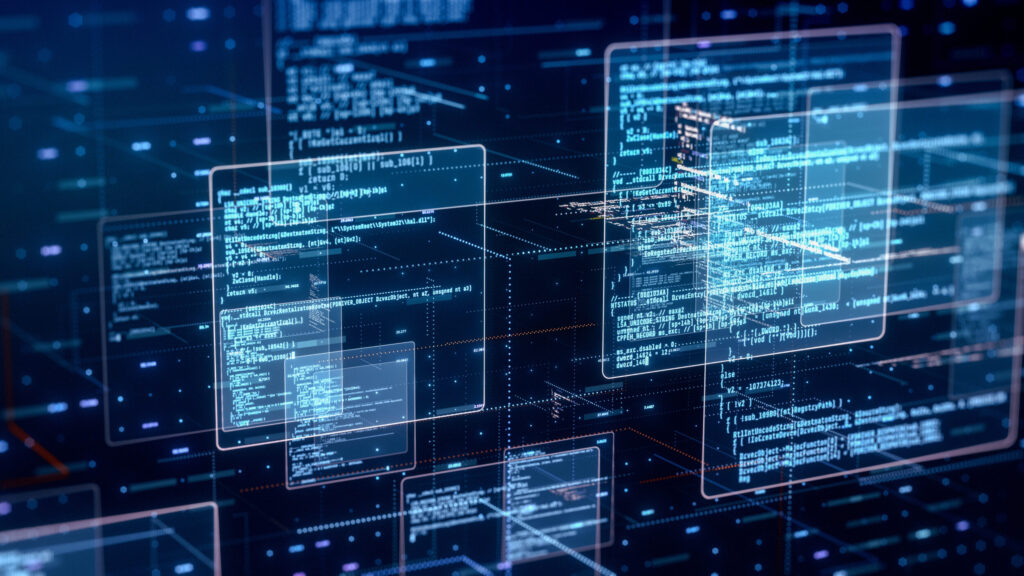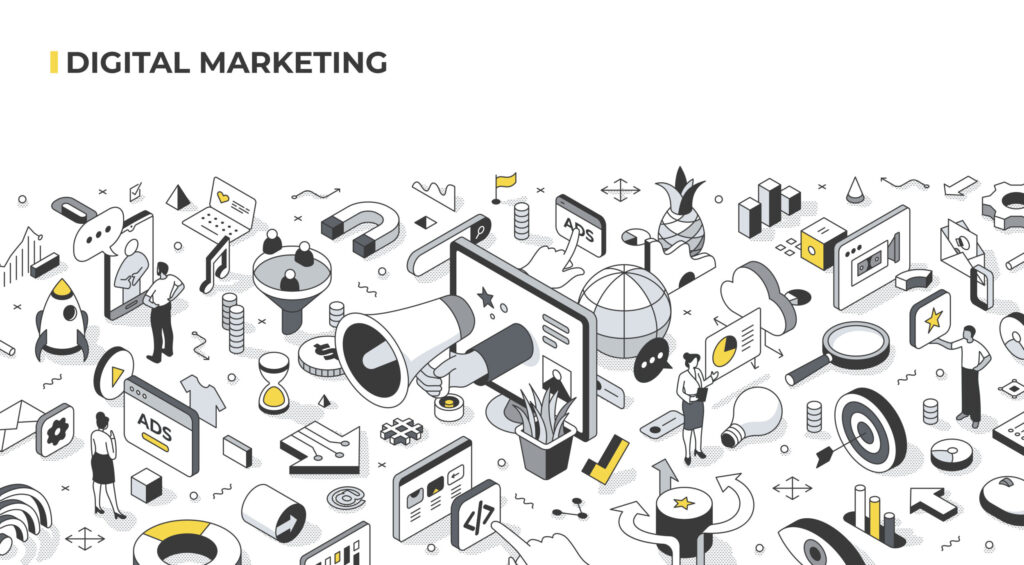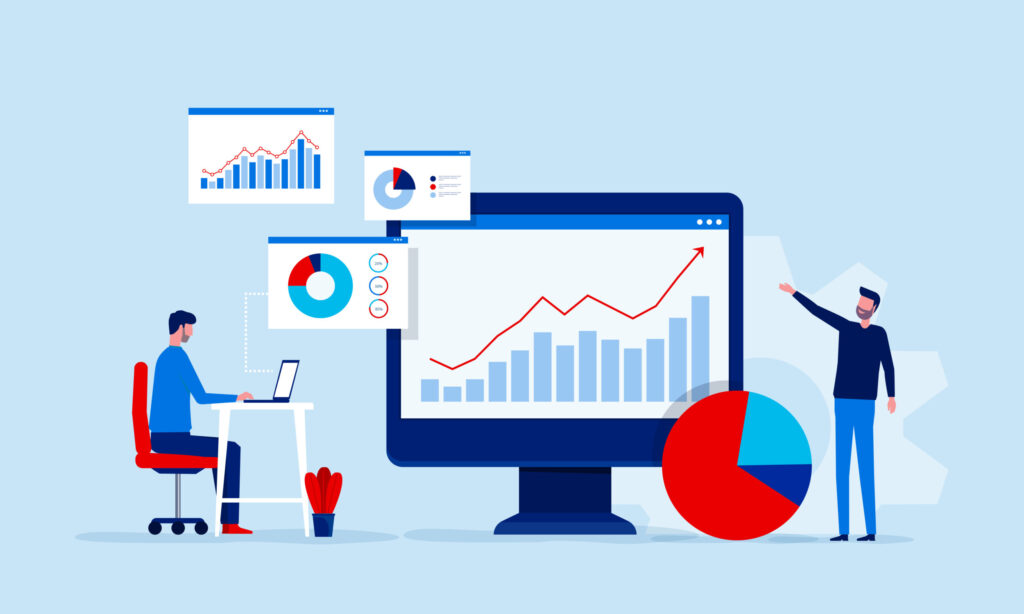Copilot Editsの設定と利用時の注意点
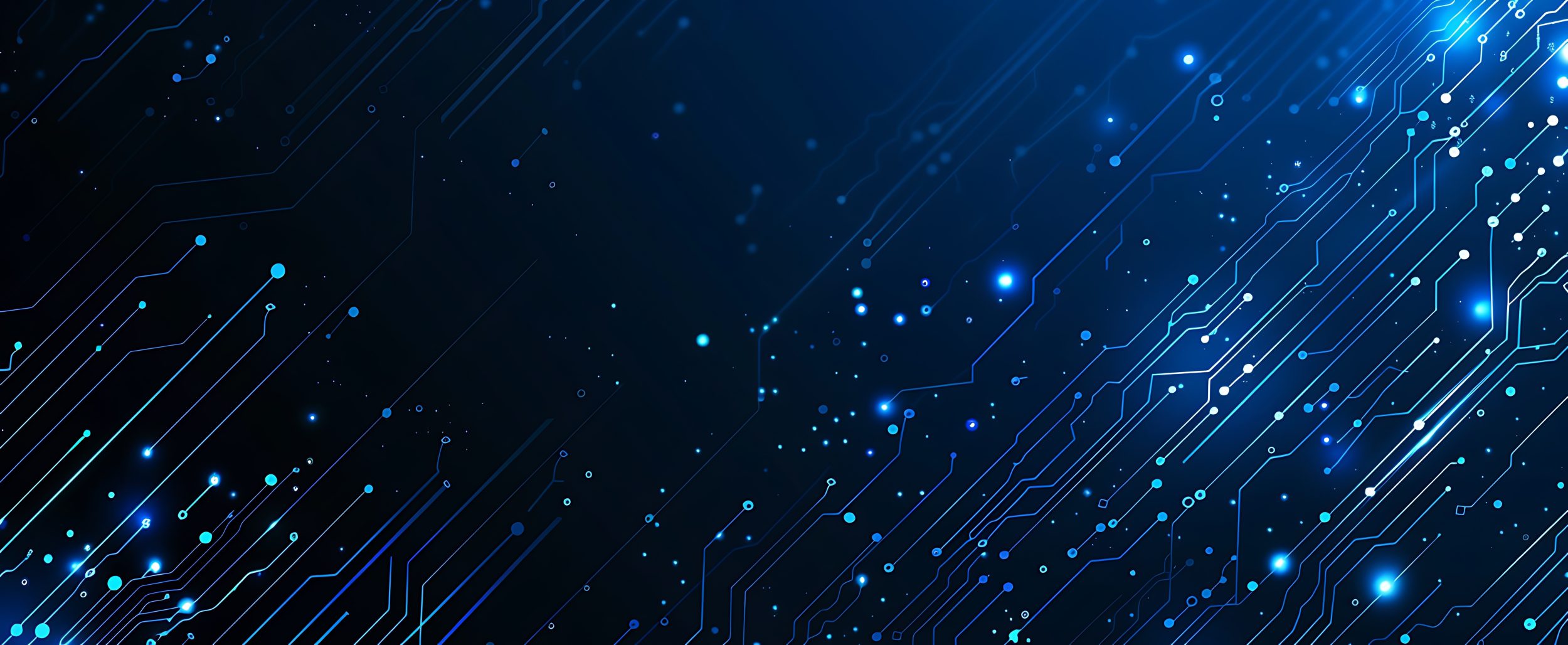
目次
Copilot Editsでの多ファイル編集の概要と利便性
Copilot Editsは、複数のファイルにわたる変更を効率的に行える機能を提供し、開発プロセスを大幅に簡素化します。
この機能は、従来の手動操作によるエラーを削減し、一貫性のあるコード編集を実現する点で重要です。
多ファイル編集は、モジュール間の相互依存関係を意識しながら変更を行う必要がある大規模なプロジェクトで特に有用です。
さらに、Copilot Editsでは、編集の提案やレビューが可能であり、開発者が全体像を把握しながら作業を進められる環境を整えます。
これにより、コードの整合性を保ちながら、開発スピードを向上させることができます。
多ファイル編集の重要性と現代の開発における役割
現代の開発では、複雑化するシステム構成に対応するため、多ファイル編集が不可欠となっています。
これにより、複数のファイル間で発生する変更を統合的に管理でき、開発の一貫性が保たれます。
また、チーム開発においても、多ファイル編集は各メンバー間での連携を円滑にし、リリースまでの時間を短縮する役割を果たします。
Copilot Editsが提供する多ファイル編集の仕組み
Copilot Editsでは、修正対象のファイル群を一括で管理できる「Working Set」機能が大きな特徴です。
これにより、複数ファイルの変更を一度に適用でき、効率的な編集が可能です。
さらに、GitHub CopilotのAI機能が適切な変更提案を行うため、編集の精度も向上します。
多ファイル編集の利点:効率性とエラー削減の向上
多ファイル編集の利点として挙げられるのは、効率性の向上とエラー削減です。
従来の単一ファイルごとの編集では、変更が他のファイルに与える影響を見落とすリスクがありましたが、多ファイル編集を利用することで、これを未然に防ぐことが可能になります。
Copilot Editsの多ファイル編集と他ツールとの違い
他のコード編集ツールと比較して、Copilot EditsはAIによる提案が特に優れており、編集のスピードと精度を兼ね備えています。
また、編集履歴の追跡や提案の差分表示といった機能により、ユーザーが安心して変更を適用できる環境を提供します。
導入事例:多ファイル編集を活用したプロジェクト成功例
Copilot Editsの多ファイル編集を活用した具体的な成功事例として、大規模なリファクタリングプロジェクトが挙げられます。
このプロジェクトでは、従来の手動編集と比べて約30%の作業時間短縮が実現し、コード品質の向上も確認されました。
編集セッションの開始方法と手順の詳細解説
Copilot Editsを最大限活用するには、編集セッションを正しく開始することが重要です。
このセッションでは通常のチャットセッションとは異なり、特定の編集タスクに集中できる環境が提供されます。
編集セッションを始めるためには、GitHub CopilotのUI上部にある「[Open Edit Session]」ボタンを利用します。
このセッションでは、変更するコードの文脈をAIに提供し、正確な編集提案を受け取ることが可能です。
また、編集セッション中に行った変更は差分として確認できるため、安全に適用できます。
この機能により、作業の効率性と正確性を大幅に向上させることができます。
編集セッションの基本概念と目的
編集セッションは、特定のコード編集タスクに集中するための機能です。
このセッションでは、通常のチャット機能とは異なり、編集対象のコードやその文脈に基づいた高度な提案を受け取ることができます。
これにより、エラーを最小限に抑え、効率的に作業を進めることが可能になります。
[Open Edit Session]オプションの使い方
「[Open Edit Session]」オプションは、GitHub CopilotのUI上部に表示されるボタンから利用できます。
このオプションを選択することで、編集セッションが開始され、編集対象のコードに適した提案を受け取る準備が整います。
この機能を正しく使用することで、編集効率が大幅に向上します。
通常のChatセッションとの違いと使い分け
通常のChatセッションと編集セッションの主な違いは、提案の精度と文脈の適用範囲です。
Chatセッションは一般的な質問やサポートに適していますが、編集セッションは特定のコード編集作業に特化しています。
この違いを理解することで、適切な場面で各機能を使い分けられるようになります。
編集セッションを開始するための準備手順
編集セッションを開始するには、まずGitHub Copilotの「[Open Edit Session]」を選択します。
その後、編集対象のファイルを開き、必要に応じてコンテキストを設定します。
これには、関連するファイルやトップレベルのコメントを含めることが推奨されます。
編集セッションにおける効率的な操作のコツ
編集セッションを効率的に進めるには、作業前に修正対象の範囲を明確にし、関連ファイルを「Working Set」にまとめておくことが重要です。
また、提案された編集内容を差分ビューで確認することで、不必要な変更を防ぐことができます。
修正対象のファイルの管理手法とWorking Setの活用
修正対象のファイルを効率的に管理するために、Copilot Editsでは「Working Set」という概念が導入されています。
Working Setは、関連するファイルをグループ化して一括で管理できる機能です。
この仕組みにより、大規模なコードベースでも迷子になることなく、必要な変更を迅速かつ正確に適用できます。
また、Working Setはチーム開発においても非常に有用で、他のメンバーと修正対象を共有することで、開発プロセス全体の透明性が向上します。
このセクションでは、Working Setの具体的な利用方法と利点について解説します。
Working Setとは何か?概念と特徴を解説
Working Setは、修正対象のファイル群を論理的にグループ化する仕組みです。
この機能により、関連するコードを一括で編集したりレビューしたりすることが可能になります。
特に大規模プロジェクトでは、変更箇所を明確に管理できるため、作業効率が飛躍的に向上します。
修正対象ファイルを効率的に管理する方法
修正対象ファイルを効率的に管理するには、Working Setを適切に設定することが重要です。
修正対象のファイルをあらかじめ選択してグループ化し、全体の変更箇所を視覚的に把握できる環境を構築しましょう。
Working Setを活用したチーム開発の利点
チーム開発において、Working Setは全員が修正対象を共有するための強力なツールとなります。
これにより、各メンバーの作業範囲が明確になり、重複作業や修正漏れを防ぐことができます。
Working Setの設定方法と管理ツールの活用
Working Setを設定するには、対象となるファイルを選択し、Copilot Editsの管理ツールを使用します。
管理ツールでは、ファイルの追加や削除が簡単に行え、リアルタイムでの変更共有も可能です。
Working Setの運用におけるベストプラクティス
Working Setを効果的に運用するためには、修正対象ファイルを事前にレビューし、関連するファイルを漏れなく含めることが重要です。
また、修正後には必ず差分を確認し、意図した変更のみが適用されているかを確認しましょう。
編集の適用とレビューのステップとその重要性
Copilot Editsを使用する際、編集の適用とレビューは開発プロセスの成功を左右する重要なステップです。
この機能により、提案された変更内容を確認しながら適用できるため、エラーの発生を防ぎ、コードの整合性を保つことができます。
レビューは、編集の品質を向上させるだけでなく、チーム間での合意形成を促進する役割も果たします。
さらに、差分表示機能を活用することで、編集内容の透明性が向上し、迅速かつ正確なレビューが可能となります。
本セクションでは、編集適用とレビューの具体的なプロセスとその重要性を解説します。
エディタ内での編集適用の手順と流れ
編集を適用する際は、まず提案された内容を確認します。
Copilot Editsのエディタでは、編集箇所が明確に表示され、コードの周辺文脈も同時に参照できます。
この機能により、変更が他の部分に与える影響を即座に把握でき、適切な判断が可能です。
レビュー時に確認すべきポイントとその方法
レビュー時には、提案された編集がプロジェクトのコーディング規約や設計意図に合致しているかを確認します。
特に大規模な変更では、影響範囲を詳細に分析し、必要に応じて関連ファイルも見直すことが重要です。
完全な文脈を考慮したレビューの重要性
レビューの際には、コードの変更箇所だけでなく、その周辺の文脈も考慮する必要があります。
Copilot Editsでは、関連する文脈情報を簡単に表示できるため、変更が全体として適切であるかを確認する作業が容易になります。
編集適用後の確認プロセスとエラー回避策
編集を適用した後は、必ず動作確認を行い、予期しないエラーが発生していないかを検証します。
テストコードを併用することで、変更の影響を客観的に評価でき、信頼性を向上させることができます。
効率的なレビューのためのツールと機能の紹介
Copilot Editsには、効率的なレビューを支援するためのツールが多数搭載されています。
例えば、差分表示機能や変更内容の要約機能は、編集箇所を素早く把握するのに役立ちます。
また、チームでのリアルタイムレビューもサポートされており、共同作業が促進されます。
カスタムインストラクションとコンテキスト提供のベストプラクティス
Copilot Editsの編集をより効果的に行うためには、カスタムインストラクションと適切なコンテキストの提供が不可欠です。
カスタムインストラクションを利用することで、特定の編集ニーズに合わせた提案を受け取ることが可能になります。
また、関連ファイルやトップレベルコメントを設定することで、AIがコードの全体像を理解し、より的確な編集提案を行えるようになります。
このセクションでは、カスタムインストラクションの活用方法とコンテキスト提供のベストプラクティスについて詳しく解説します。
カスタムインストラクションの基本的な使い方
カスタムインストラクションは、編集の方向性や特定の要件をAIに伝えるための設定です。
例えば、「この関数を簡潔に書き直す」「特定のスタイルガイドに従う」といった指示を含めることで、より適切な編集提案を受けられます。
Editsコンテキストにカスタムインストラクションを含める方法
カスタムインストラクションをEditsコンテキストに含めるには、編集セッションを開始する際にインストラクションファイルを追加します。
このファイルには、必要な要件やルールを明記し、AIがその内容を参照できるようにします。
関連するファイルやコメントを活用したコンテキスト提供
関連するファイルやトップレベルコメントを含めることで、AIに文脈を提供し、提案の精度を向上させることができます。
これにより、変更がコード全体に与える影響をAIが正確に理解できるようになります。
トップレベルのコメントや参照設定の重要性
トップレベルのコメントや参照設定は、コードの目的や使用方法をAIに伝えるための重要な要素です。
これらを適切に設定することで、AIはコードの意図を正しく把握し、より良い提案を行うことができます。
実際のプロジェクトでのカスタムインストラクションの活用例
例えば、大規模なリファクタリングプロジェクトでは、カスタムインストラクションを利用して特定のコードスタイルに準拠した提案を受け取りました。
この結果、作業効率が向上し、チーム全体のコード品質が大幅に改善されました。
Copilot Editsの編集セッションにおける操作方法と活用例
Copilot Editsの編集セッションは、開発者が複雑な編集タスクを効率的に実行できるよう設計されています。
このセッションでは、提案された変更を直接適用したり、差分を表示して詳細に確認したりすることが可能です。
また、GitHub Copilotの専用メニューを使用することで、セッション開始や操作が簡単に行えます。
特に、複数ファイルにわたる大規模な編集やコードレビューに最適であり、作業時間を大幅に短縮しながらコードの品質を向上させることができます。
本セクションでは、編集セッションの基本操作と活用例を詳しく解説します。
編集セッションを操作する基本手順
編集セッションを操作するには、まずGitHub Copilotのアイコンメニューから「[Open Edit Session]」を選択します。
その後、編集対象のファイルを選び、変更箇所を指定することで、AIが適切な提案を行います。
編集の適用や差分の確認は直感的に行えるため、初めて使用するユーザーでも簡単に利用可能です。
GitHub Copilotアイコンメニューの使い方
GitHub Copilotのアイコンメニューは、編集セッションに必要な操作を一括で管理できる便利なツールです。
メニューからは、セッションの開始、設定変更、提案の適用、差分の確認など、すべての操作が可能です。
このメニューを活用することで、効率的に作業を進められます。
提案された編集の差分表示方法と確認手順
Copilot Editsでは、提案された編集内容を差分表示で確認する機能が用意されています。
この機能により、変更箇所を正確に把握でき、誤った変更を防ぐことができます。
差分表示は、コードの追加や削除、変更部分を視覚的に示し、レビューがしやすくなっています。
編集セッションを活用した作業効率の向上例
編集セッションを活用することで、大規模なコード変更作業が効率化されます。
たとえば、リファクタリングや一括置換などのタスクでは、AIの提案を基に作業を進めることで、手作業に比べて約40%の時間短縮が実現しました。
コードレビューや大規模編集での活用事例
Copilot Editsの編集セッションは、特にコードレビューや大規模編集において力を発揮します。
例えば、コードのモジュール化や複数ファイル間の依存関係を整理する際、AIの提案を活用することで、作業ミスを防ぎながら迅速に変更を適用できます。
編集の差分表示とレビューの方法
Copilot Editsの編集差分表示機能は、提案された変更内容を視覚的に確認し、レビューを効率的に行うための重要なツールです。
この機能により、変更箇所が一目で分かり、意図しない編集を防ぐことができます。
また、差分表示は、コードレビューの透明性を高め、チーム全体での合意形成をスムーズに進める助けとなります。
本セクションでは、差分表示機能の使い方と効果的なレビューの方法について詳しく解説します。
編集差分表示の基本的な使い方
編集差分表示では、提案された変更が追加、削除、または修正された部分を色分けして表示します。
この視覚的な表示により、変更内容を素早く理解し、レビューの効率が向上します。
差分は、GitHub Copilotのエディタ内で直接確認可能です。
変更内容の視覚化がもたらす利点
差分表示を使用することで、変更箇所が視覚的に明確になり、レビュー時の見落としが減少します。
また、複雑な変更でも全体像を把握しやすくなり、コードの整合性を保つ上で非常に有用です。
レビュー時の効率的な差分確認手順
レビューを効率化するには、差分表示を基に重要な変更箇所を優先的に確認することが推奨されます。
また、変更の意図を理解するために、関連する文脈情報やコメントを参照することが重要です。
チーム開発における差分表示の役割
チーム開発では、差分表示を共有することで、全員が同じ変更内容を把握し、統一されたレビュー基準を適用できます。
これにより、チーム全体の生産性が向上し、コミュニケーションの効率化にもつながります。
差分表示機能の限界と注意点
差分表示は非常に便利な機能ですが、大規模な変更や多くのファイルが関与する場合には、全体像を把握しづらくなることもあります。
このため、レビュー時には全体の構造を確認しながら作業を進めることが重要です。
編集セッションの活用例と効果的な運用方法
Copilot Editsの編集セッションは、特定の編集タスクに集中できる環境を提供し、効率的なコード編集を可能にします。
特に、大規模なコード変更やリファクタリングのような作業では、その利便性が際立ちます。
このセッションは、AIが提案する変更内容を差分表示で確認しながら、意図した通りに適用できるため、コードの品質を損なうリスクを大幅に低減します。
また、チーム開発においては、共同レビューや作業の共有がスムーズになり、生産性が向上します。
本セクションでは、編集セッションの活用方法と実際のプロジェクトにおける効果的な運用例について解説します。
編集セッションを活用したリファクタリングの事例
編集セッションは、コードのリファクタリングで特に有効です。
たとえば、複雑なコードを単純化するタスクでは、AIの提案を受けながら変更を適用することで、ミスを最小限に抑えつつ、作業時間を大幅に短縮できます。
実際のプロジェクトでは、従来の手動リファクタリングと比較して、作業時間が約30%削減されました。
チーム開発における編集セッションのメリット
チーム開発では、編集セッションを活用することで、修正内容の共有が容易になります。
セッション内での変更履歴や差分表示を用いることで、チーム全員が変更内容を即座に把握でき、レビュー時間を短縮できます。
また、リアルタイムでの共同作業も可能であり、開発プロセスの効率化が期待できます。
編集セッションを利用したエラー削減の実例
編集セッションでは、AIがコードの一貫性をチェックしながら変更提案を行うため、エラーの発生を防ぐ効果があります。
たとえば、API変更に伴う関連コードの修正では、AIがすべての影響範囲を考慮した提案を行い、修正漏れを防ぐことができました。
編集セッションの設定とカスタマイズの重要性
編集セッションを最大限に活用するためには、設定とカスタマイズが重要です。
たとえば、カスタムインストラクションを事前に用意することで、特定の要件に応じた提案を受けられるようになります。
これにより、作業効率がさらに向上します。
編集セッションでの大規模プロジェクトの成功例
Copilot Editsの編集セッションを用いた大規模プロジェクトの成功例として、数千行に及ぶコードのリファクタリングが挙げられます。
このプロジェクトでは、AIの提案を利用して、開発者が重要なタスクに集中できた結果、プロジェクト完了までの時間が大幅に短縮されました。
Copilot Editsの設定と利用時の注意点
Copilot Editsを効果的に利用するには、適切な設定を行うことが必要です。
また、利用時にはいくつかの注意点を考慮することで、より良い結果を得られます。
たとえば、「github.copilot.chat.edits.enabled」の設定を有効にすることで、編集セッションを利用可能にする準備が整います。
一方で、AIの提案が必ずしも正確でない場合もあるため、変更内容を適切にレビューすることが重要です。
本セクションでは、Copilot Editsの設定方法と利用時の注意点について詳しく説明します。
Copilot Editsを有効にするための設定手順
Copilot Editsを有効にするには、まず「github.copilot.chat.edits.enabled」の設定を有効化します。
これにより、編集セッションの機能が使用可能になります。
この設定は、GitHub Copilotの設定画面から簡単に変更でき、特別なスキルを必要としません。
初期設定で考慮すべきポイント
初期設定では、プロジェクトの特性や開発チームのニーズを考慮することが重要です。
たとえば、編集対象となるファイルの種類や、カスタムインストラクションの有無などを事前に設定しておくことで、作業効率が向上します。
AI提案のレビューと適用時の注意点
AIの提案は非常に便利ですが、すべてが正確とは限りません。
そのため、提案内容を必ず差分表示で確認し、必要に応じて修正することが重要です。
レビューを怠ると、意図しない変更がコードに適用される可能性があります。
設定変更が必要となる場合の例
プロジェクトの進行中に新たな要件が追加された場合、設定変更が必要になることがあります。
たとえば、新しいライブラリを導入した場合、カスタムインストラクションを更新することで、AIが適切な提案を行えるようになります。
設定や操作ミスを防ぐためのベストプラクティス
Copilot Editsを安全に利用するためには、設定内容を定期的に確認し、チームメンバー間で共有することが推奨されます。
また、提案内容を適用する前にテストを行うことで、予期しないエラーを防ぐことができます。
編集セッションの差分表示とその活用方法
Copilot Editsの差分表示機能は、提案された変更内容を視覚的に確認するための重要なツールです。
この機能は、編集箇所の追加、削除、修正などを明確に示し、レビューや修正適用の際に活用できます。
差分表示は、コードの整合性を保ちながら変更を進めるために欠かせないプロセスをサポートします。
また、チームでの共同作業においては、全員が同じ内容を理解しやすくなり、コードレビューの効率を向上させます。
本セクションでは、差分表示機能の使い方と、その効果的な活用方法について詳しく解説します。
差分表示の基本的な仕組みと利点
差分表示は、提案された変更箇所を色分けして視覚的に示します。
この仕組みにより、変更がコード全体に与える影響を簡単に確認できます。
特に、大規模なプロジェクトでは、どの部分が変更されたのかを素早く把握するための有効な手段となります。
差分表示機能を利用したレビューの効率化
差分表示機能を活用すると、コードレビューが効率化されます。
特に、変更箇所が多い場合でも、色分けされた変更内容を基に重要な箇所を優先的に確認できます。
これにより、レビュー時間を短縮しながら、質の高いレビューが可能になります。
差分表示を活用したエラー検出の方法
差分表示を活用することで、提案された変更に潜むエラーを早期に検出できます。
変更内容を確認する際には、意図しない変更やコーディング規約違反がないかを重点的にチェックすることが重要です。
チーム開発における差分表示の役割
チーム開発では、差分表示を通じて変更内容を共有しやすくなります。
この機能を利用することで、全員が同じ変更内容を把握しやすくなり、意見の一致が取りやすくなります。
また、共同レビューがスムーズに進むという利点もあります。
差分表示を活用したベストプラクティス
差分表示を効果的に活用するためには、変更箇所を細かく分割し、重要な変更点を優先的に確認することが推奨されます。
また、レビュー時には差分内容を説明し、チーム全体での理解を深めるよう努めることが重要です。
編集セッションを用いた大規模プロジェクトでの活用事例
Copilot Editsの編集セッションは、大規模プロジェクトにおいて特に有用です。
多くの開発者が関わるプロジェクトでは、複数のファイルにまたがる変更が必要になることが頻繁にあります。
このような場合、編集セッションを利用することで、変更内容を一元的に管理し、作業効率を大幅に向上させることが可能です。
さらに、差分表示やカスタムインストラクションを組み合わせることで、エラーを最小限に抑えながら、質の高い変更を実現できます。
本セクションでは、大規模プロジェクトにおける編集セッションの具体的な活用例について解説します。
複数ファイルのリファクタリングにおける編集セッションの利用
編集セッションは、複数のファイルにわたるリファクタリングで特に効果を発揮します。
たとえば、コードベース全体での命名規則の統一や冗長なコードの削除では、AIが適切な提案を行い、効率的に変更を進めることができます。
大規模なAPI変更への対応事例
APIの変更に伴う影響範囲を考慮した修正は、大規模プロジェクトでは不可欠です。
編集セッションを利用することで、関連するコードを一括して修正でき、修正漏れを防ぐことが可能です。
実際のプロジェクトでは、作業時間を約40%短縮することができました。
コードレビューの効率化における活用例
編集セッション内で行われた変更は、差分表示を通じて容易にレビューできます。
これにより、複数の変更箇所を一括して確認できるため、レビュー時間が短縮され、チームの生産性が向上します。
チーム開発での共同編集におけるメリット
編集セッションは、チームでの共同編集にも適しています。
セッション内での変更履歴や提案を共有することで、全員が同じ状況を把握でき、統一された編集作業が可能になります。
成功事例から学ぶ編集セッションの活用ポイント
ある企業では、Copilot Editsを利用して、大規模プロジェクトのリリース準備を効率化しました。
編集セッションとカスタムインストラクションを組み合わせることで、変更の精度が向上し、プロジェクトの完成度が大幅に高まりました。